모델 기반 앱 quick view 컨트롤 속성
모델 기반 앱 양식의 quick view 컨트롤은 양식의 조회에서 선택한 행의 데이터를 표시합니다. 컨트롤에 표시되는 데이터는 빠른 보기 양식을 사용하여 정의됩니다. 표시되는 데이터는 편집할 수 없지만 기본 열이 빠른 보기 양식에 포함되어 있으면 관련 행을 여는 링크가 됩니다. 추가 정보: 빠른 보기 양식 만들기 및 편집
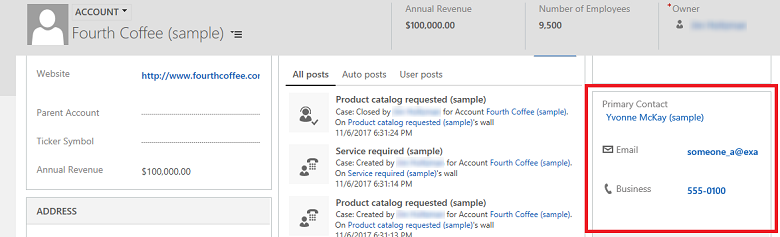
빠른 보기 양식 추가
Power Apps에 로그인합니다.
왼쪽 탐색 창에서 솔루션을 선택합니다. 항목이 측면 패널 창을 경우 ...자세히를 선택한 다음 원하는 항목을 선택하세요.
원하는 솔루션을 열고 원하는 테이블을 연 다음 양식 영역을 선택합니다.
유형이 기본인 양식을 선택합니다.
양식 디자이너에서 + 구성 요소를 선택한 다음 왼쪽 탐색 창에서 빠른 보기를 선택합니다.
빠른 보기 양식 선택 대화 상자에서 양식에 포함된 조회 열을 선택한 후 관련 테이블에 대해 빠른 보기 양식을 선택합니다. 표시되는 관련 테이블은 선택한 조회 열에 따라 다릅니다.
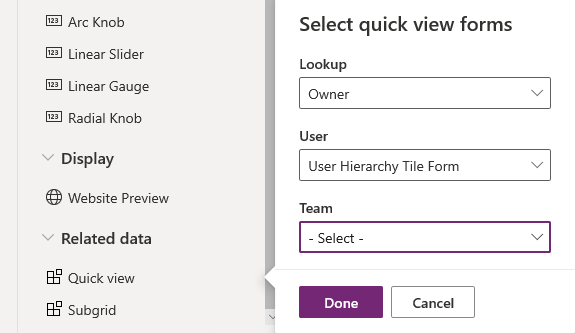
완료를 선택하여 빠른 보기 양식 선택 대화 상자를 닫습니다. 빠른 보기 양식이 양식에 나타나고 빠른 보기의 속성이 속성 창에 나타납니다.
Quick view form 속성
| 속성 | 설명 |
|---|---|
| 레이블 | 필수: 빠른 보기 양식을 표시하는 레이블입니다. |
| 이름 | 필수: 스크립트에서 참조할 때 사용되는 빠른 보기 양식의 고유 이름입니다. |
| 레이블 숨기기 | 양식에 레이블을 표시합니다. |
| 빠른 보기 양식 | 관련 테이블에 대해 선택한 빠른 보기 양식을 나열합니다. |
| 양식 선택 | 관련 테이블에 대해 선택한 빠른 보기 양식을 선택하거나 변경합니다. 표시되는 관련 테이블은 선택한 조회 열에 따라 다릅니다. |
| 구성 요소 | 구성 요소를 구성할 속성입니다. quick view 컨트롤 구성 요소에는 구성할 속성이 없으며 기본적으로 누군가 웹 브라우저, 휴대폰용 Dynamics 365 또는 태블릿용 Dynamics 365를 사용하는지 여부가 표시됩니다. |
클래식 양식 디자이너의 Quick view 컨트롤 속성
Power Apps에 로그인합니다.
데이터를 확장하고 테이블을 선택하고 원하는 테이블을 선택한 다음 양식 영역을 선택합니다.
양식 목록에서 유형 기본의 양식을 엽니다.
명령 메뉴에서 클래식으로 전환을 선택합니다.
그런 다음 삽입 탭에서 빠른 보기 양식을 선택하여 quick view 컨트롤 속성을 봅니다.

| 속성 | 설명 |
|---|---|
| 이름 | 필수: 스크립트에서 참조할 때 사용되는 빠른 보기 양식의 고유 이름입니다. |
| 레이블 | 필수: 빠른 보기 양식을 표시하는 레이블입니다. |
| 양식에 레이블 표시 | 양식에 레이블을 표시합니다. |
| 조회 열 | 양식에 포함된 조회 열 중 하나를 선택합니다. |
| 관련 테이블 | 이 값은 선택한 조회 열에 따라 다릅니다. 일반적으로 조회에 대한 1:N 테이블 관계의 기본 테이블입니다. 테이블에 거래처 또는 연락처를 허용할 수 있는 잠재 고객 조회가 포함되면 이 값을 변경하여 빠른 보기 양식 열에서 거래처 및 연락처 둘 다에 대해 빠른 보기 양식을 선택한 후 다른 빠른 보기 양식을 선택할 수 있습니다. |
| 빠른 보기 양식 | 관련 테이블에 빠른 보기 양식이 있을 경우 여기에서 선택할 수 있습니다. 그렇지 않으면 새로 만들기를 선택하여 새로 만듭니다. 편집을 선택하여 선택한 빠른 보기 양식을 변경합니다. |
| 추가 속성 | 확인란을 선택하여 기본 렌더링 스타일을 지정할 수 있습니다. |
참고
빠른 보기 양식에 여러 줄 텍스트 열을 추가할 때 열 컨트롤 높이가 어떻게 설정되었는지에 관계없이 양식의 높이가 1이 됩니다. 이렇게 하면 밀도를 유지하면서 양식을 올바르게 렌더링할 수 있습니다. 기본 양식과 같은 다른 양식 유형의 여러 줄 텍스트 열은 텍스트 양에 따라 양식이 자동으로 확장되므로 다르게 작동합니다.
다음 단계
참고
귀사의 설명서 언어 기본 설정에 대해 말씀해 주시겠습니까? 간단한 설문 조사에 응해주세요. (이 설문 조사는 영어로 되어 있습니다.)
이 설문 조사는 약 7분 정도 걸립니다. 개인 데이터는 수집되지 않습니다(개인정보처리방침).